V tomto tutoriáli sa dozviete, ako vytvoriť realistické kvapky vody v programe Adobe Photoshop. Pomocou niekoľkých základných nástrojov a techník môžete vytvoriť nádherné efekty, ktoré dodajú vašim obrázkom živý nádych. Či už ste začiatočník, alebo pokročilejší, tento sprievodca vám krok za krokom pomôže vytvoriť vlastnú dokonalú kvapku vody.
Kľúčové poznatky
Na vytvorenie realistickej vodnej kvapky vo Photoshope budete potrebovať základné znalosti používania nástrojov na výber, vrstiev a nastavení štýlov. Použitím gradientov, tieňovania a efektov môžete vytvoriť kvapku, ktorá vyzerá ako živá. Uistite sa, že ste zvolili správne hodnoty pre efekty a lesk, aby ste dosiahli najlepší výsledok.
Pokyny krok za krokom
Najprv musíte vytvoriť nový kruh, ktorý bude slúžiť ako základ pre vašu kvapku vody. Ak to chcete urobiť, vytvorte vo Photoshope novú vrstvu a vyberte nástroj elipsa. Podržte stlačené tlačidlo Shift, aby ste nakreslili dokonalý kruh. Pozrite sa na výsledok a upravte veľkosť kruhu. Keď budete spokojní, vrstvu skryte a odstráňte ju.
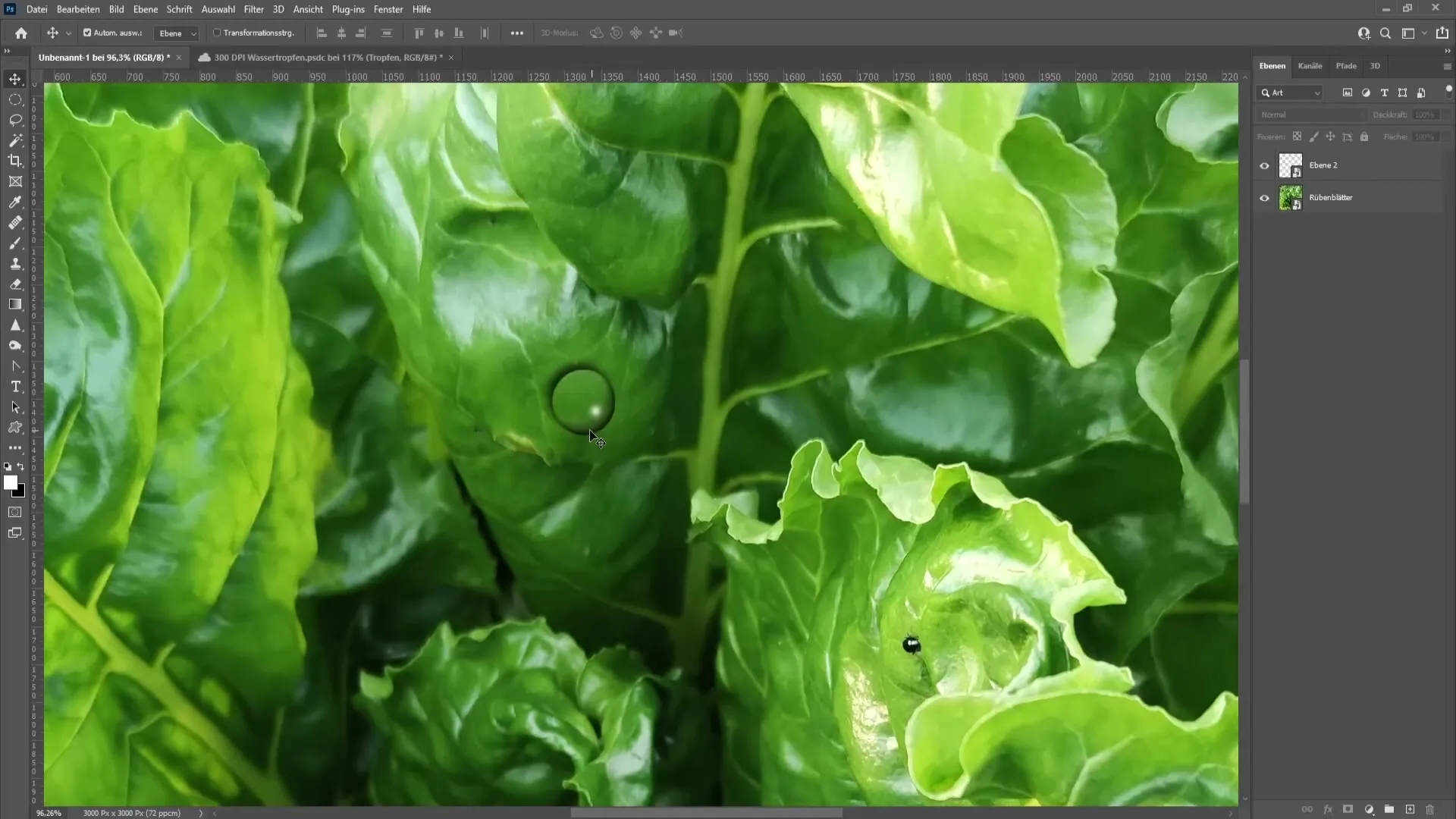
Teraz vyberte nástroj gradient a uistite sa, že možnosť farby je nastavená na čiernu a bielu a gradient je nastavený na "lineárny". Pomocou nástroja gradient nakreslite cez kruh gradient. Keď to urobíte, stlačte klávesovú skratku Ctrl + D, aby ste zrušili výber.

Ak chcete dať kvapke väčšiu hĺbku, dvakrát kliknite na vrstvu a otvorte okno štýlu vrstvy. Vyberte predtým uložený štýl a použite ho. Použite tieto hodnoty: "Sploštený okraj a reliéf", obrys reliéfu "Okrúhla technika", hĺbka 60 %, veľkosť 23, rozmazanie 0, uhol -54° a globálne svetlo 30°. Uistite sa, že ste aktivovali aj vyhladzovanie a nastavili režim svetla na Normálne so 100 % krytím.
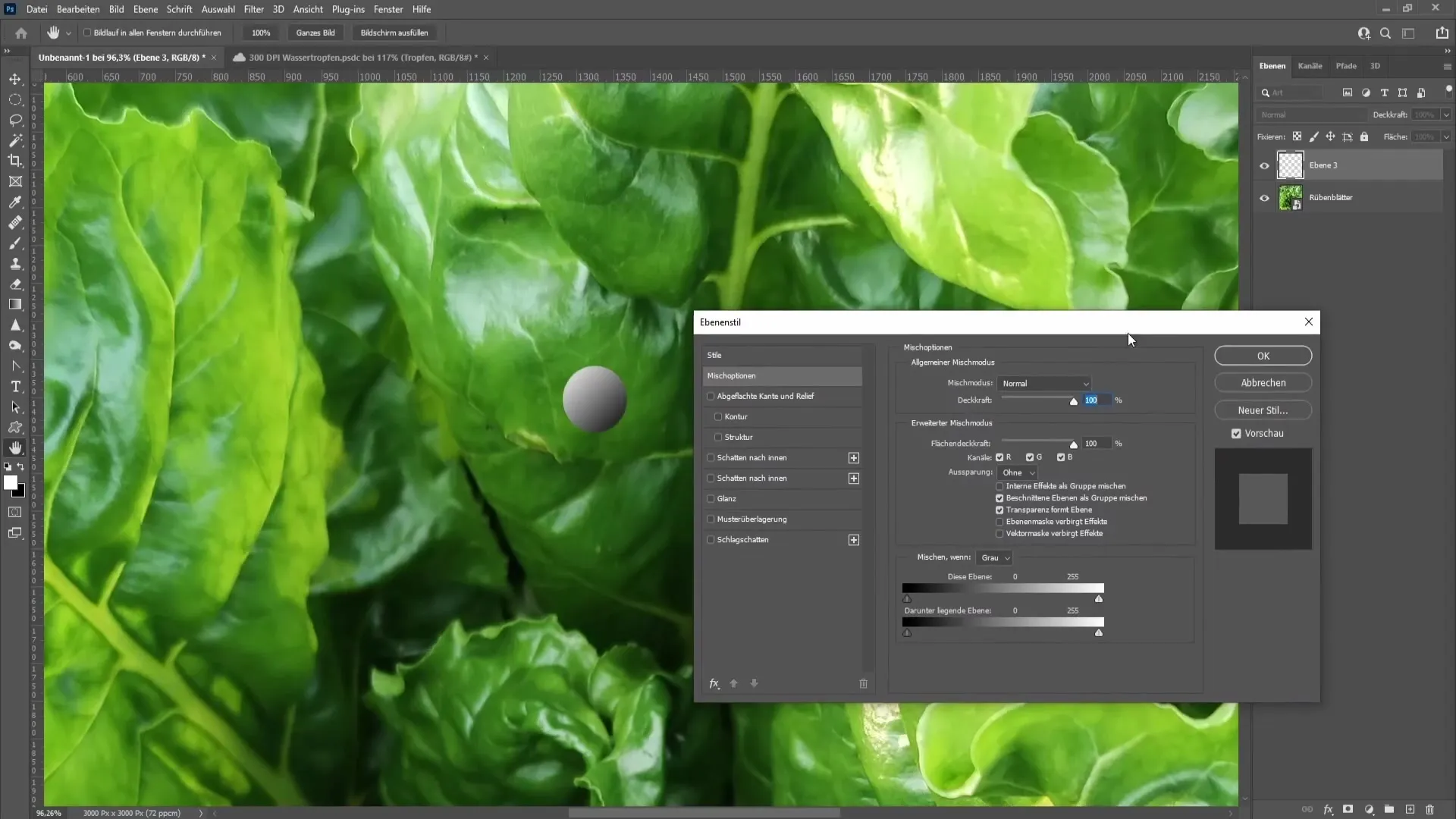
Teraz postupujte podľa pokynov pre tieňové efekty. Pridajte dva vnútorné tiene. Pre prvý vnútorný tieň nastavte režim prelínania na "Multiply" (Násobiť) s čiernou farbou a krytom 30 %. Nastavte uhol na -54° a vzdialenosť na 17 pixelov, veľkosť 8 pixelov. Pre druhý vnútorný tieň vyberte tiež čiernu farbu s krytím 80 %, uhol -54°, vzdialenosť 5 pixelov a veľkosť 7 pixelov.
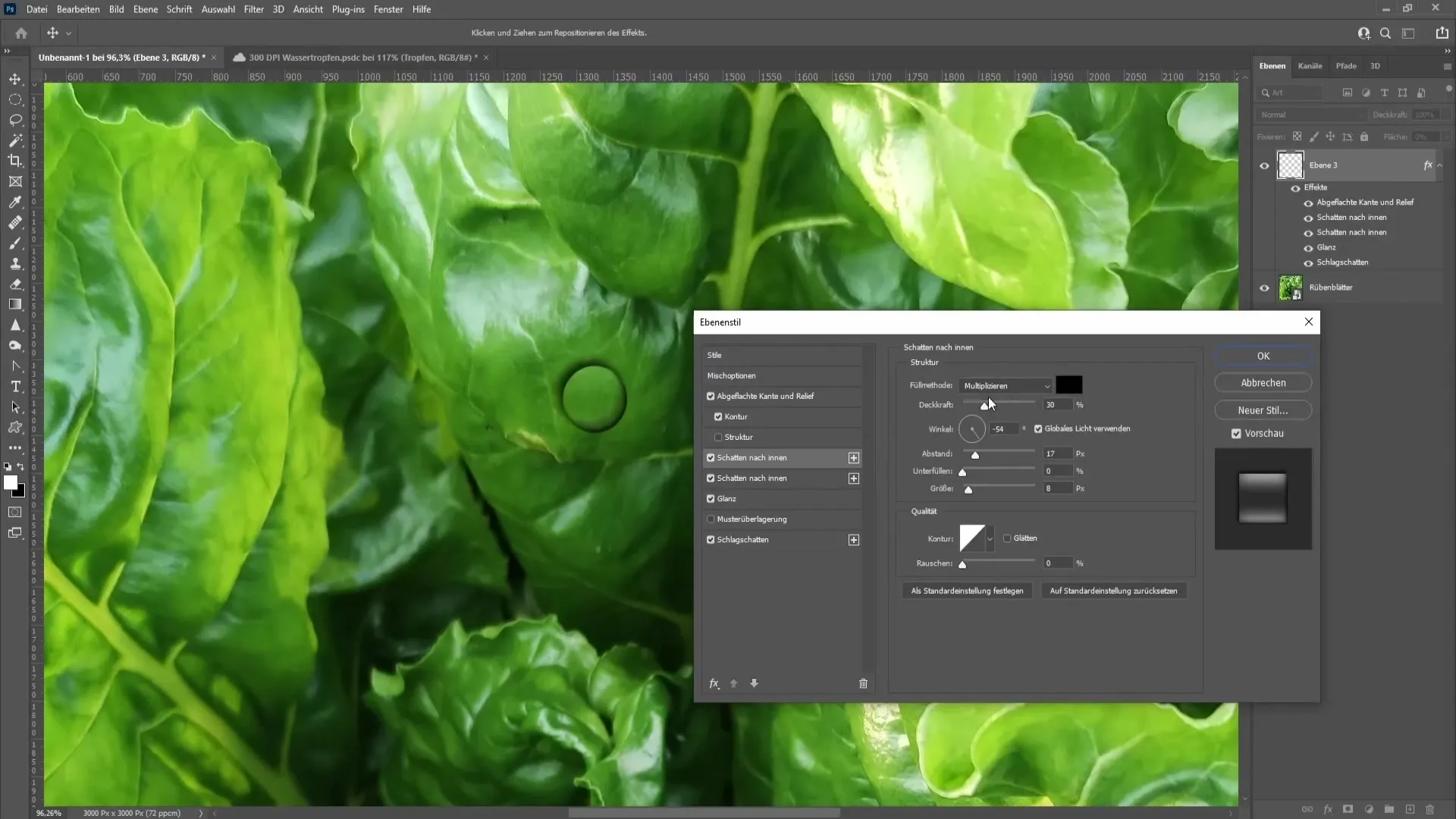
V ďalšom kroku pridajte lesk. Nastavte metódu na "Linear Dodge" a vyberte bielu so 70 % krytím, uhlom 90°, vzdialenosťou 51 pixelov a veľkosťou 137. Vytvorte obrys ako zvyčajne, vyhladzovanie nechajte aktivované a nakoniec sa vráťte pridať kvapkový tieň. Vyberte metódu výplne "Multiply" (Násobiť) s čiernou farbou a krytím 78 %. Opäť nastavte uhol -54°, vzdialenosť 10 pixelov a veľkosť 13 pixelov. Keď je všetko správne nastavené, kliknite na tlačidlo "OK".
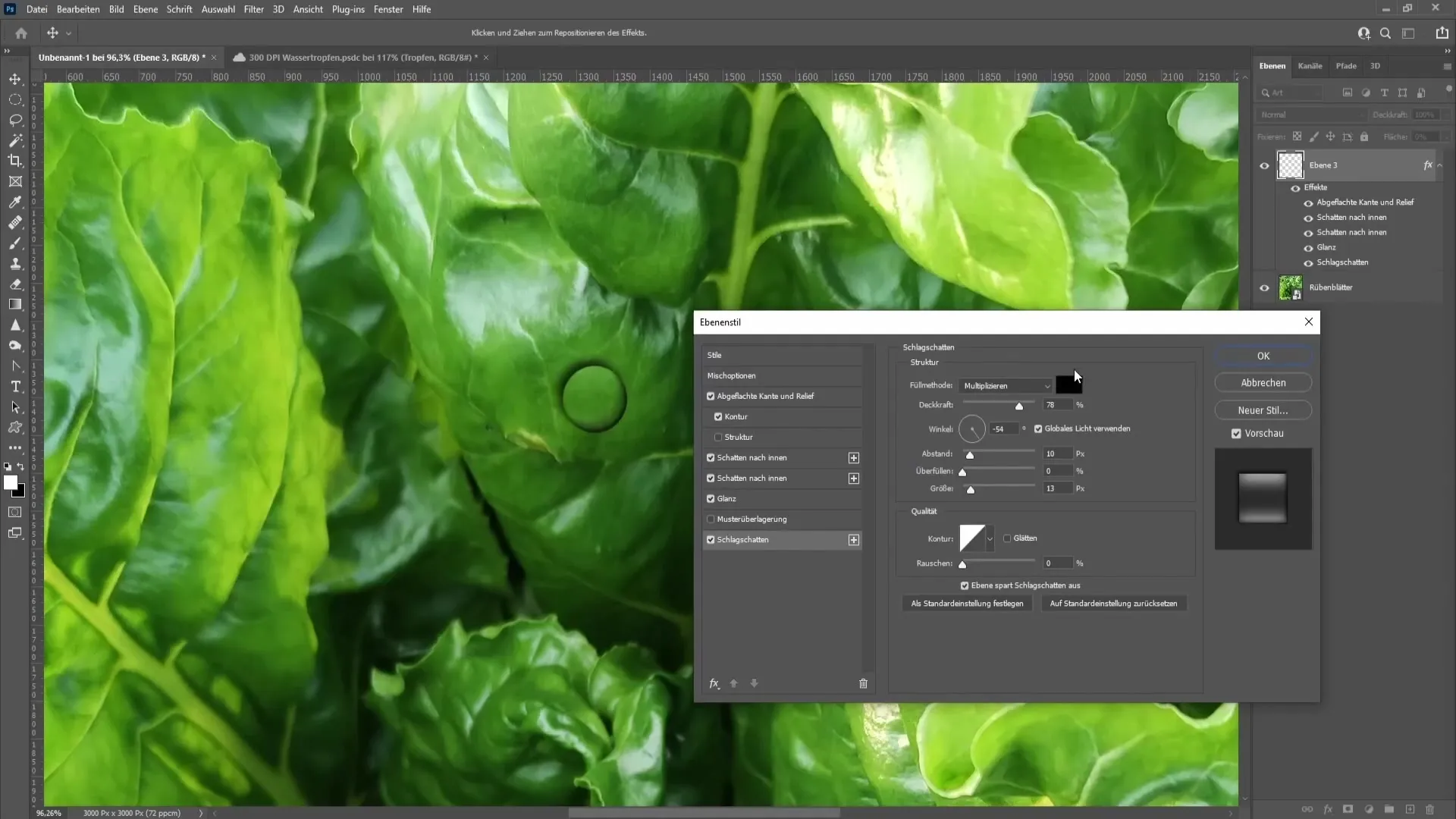
Teraz máte dobrý základ pre svoju vodnú kvapku. Ak chcete kvapku ešte vylepšiť, vytvorte novú vrstvu a vyberte nástroj štetec s tvrdosťou 0 %. Nastavte krytie na približne 100 % a umiestnite bodku na stranu kvapky, kam dopadá tieň. Ak je to potrebné, pomocou nástroja na presunutie mierne upravte bodku a nastavte krytie na približne 83 %, aby bodka vyzerala jemnejšie.
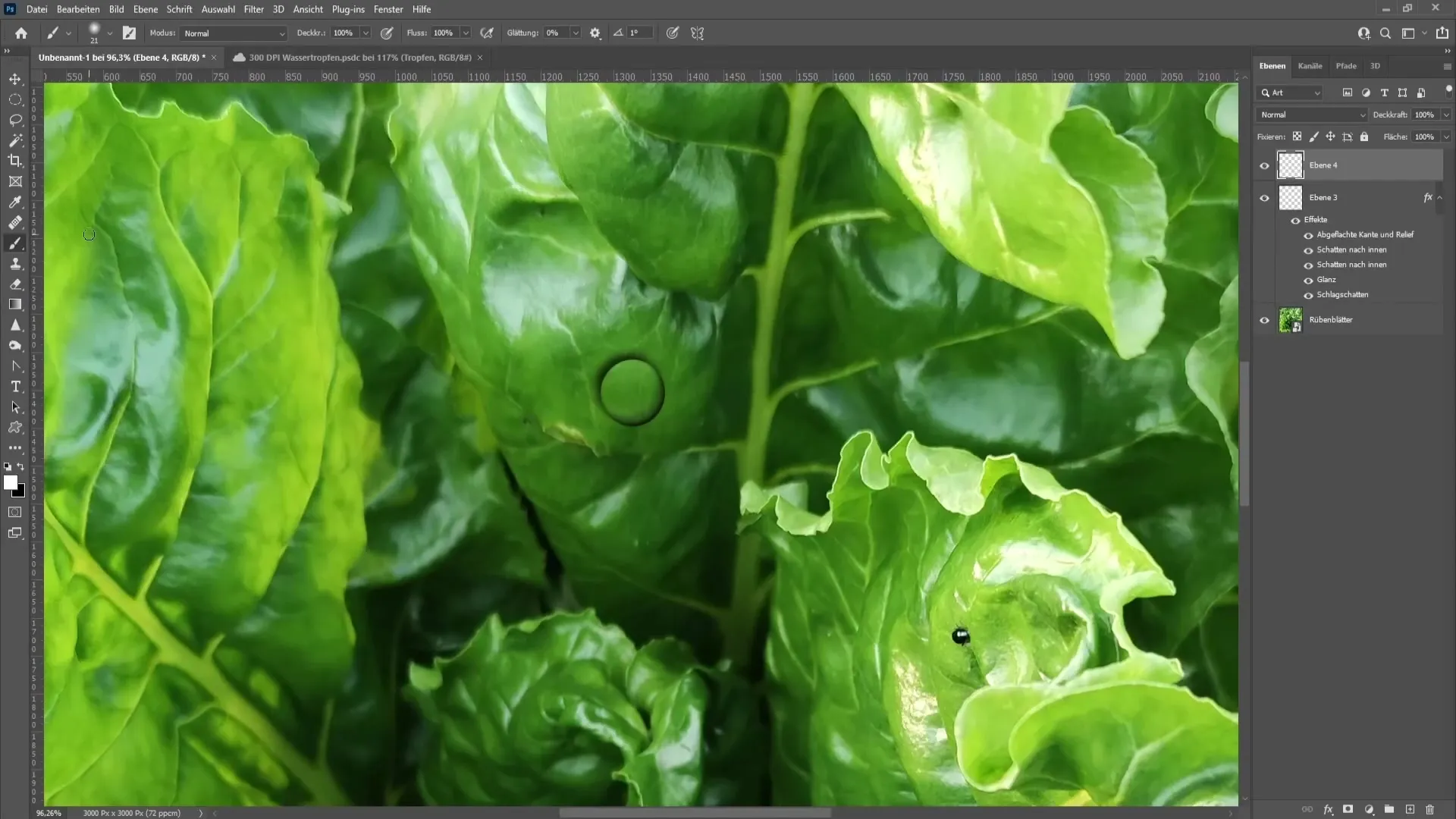
Ak chcete upraviť tvar kvapky, prejdite opäť na vrstvu kvapky a vyberte položku "Filter" > "Skvapalniť". Pomocou nástroja na ťahanie zmeňte tvar kvapky podľa potreby. Môžete tiež podržať stlačené tlačidlo Alt a pravým tlačidlom myši upraviť veľkosť štetca a upraviť väčšiu oblasť. Keď ste s novým tvarom spokojní, kliknite na tlačidlo "OK".
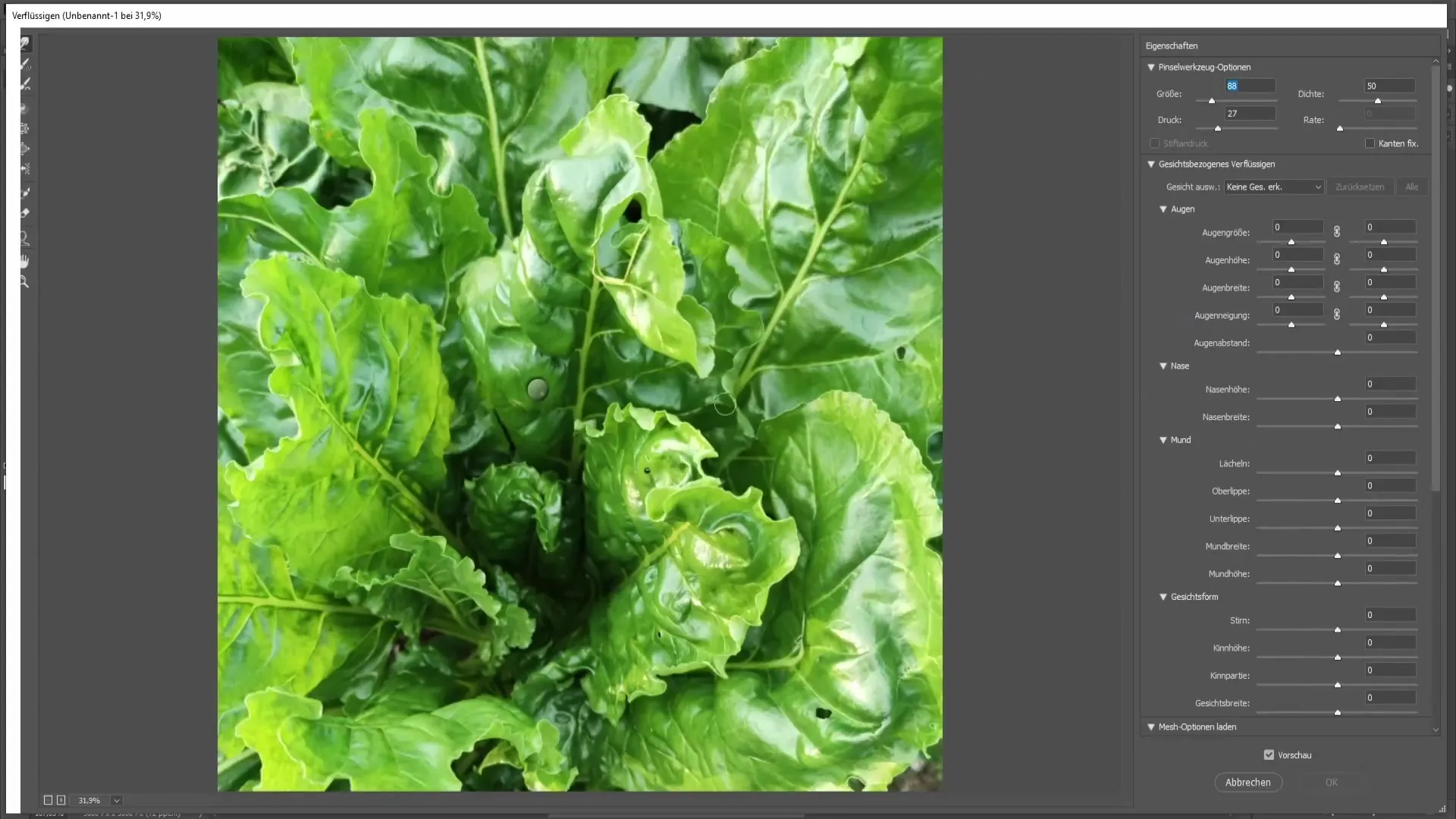
Ak chcete zlepšiť vzhľad odrazu v kvapke, opäť dvakrát kliknite na lesk a znížte krytie v tejto oblasti. Približne 50 % krytie je tu často optimálne. Ak zväčšíte obraz, všimnete si, že kvapka teraz vyzerá oveľa prirodzenejšie a menej umelo.
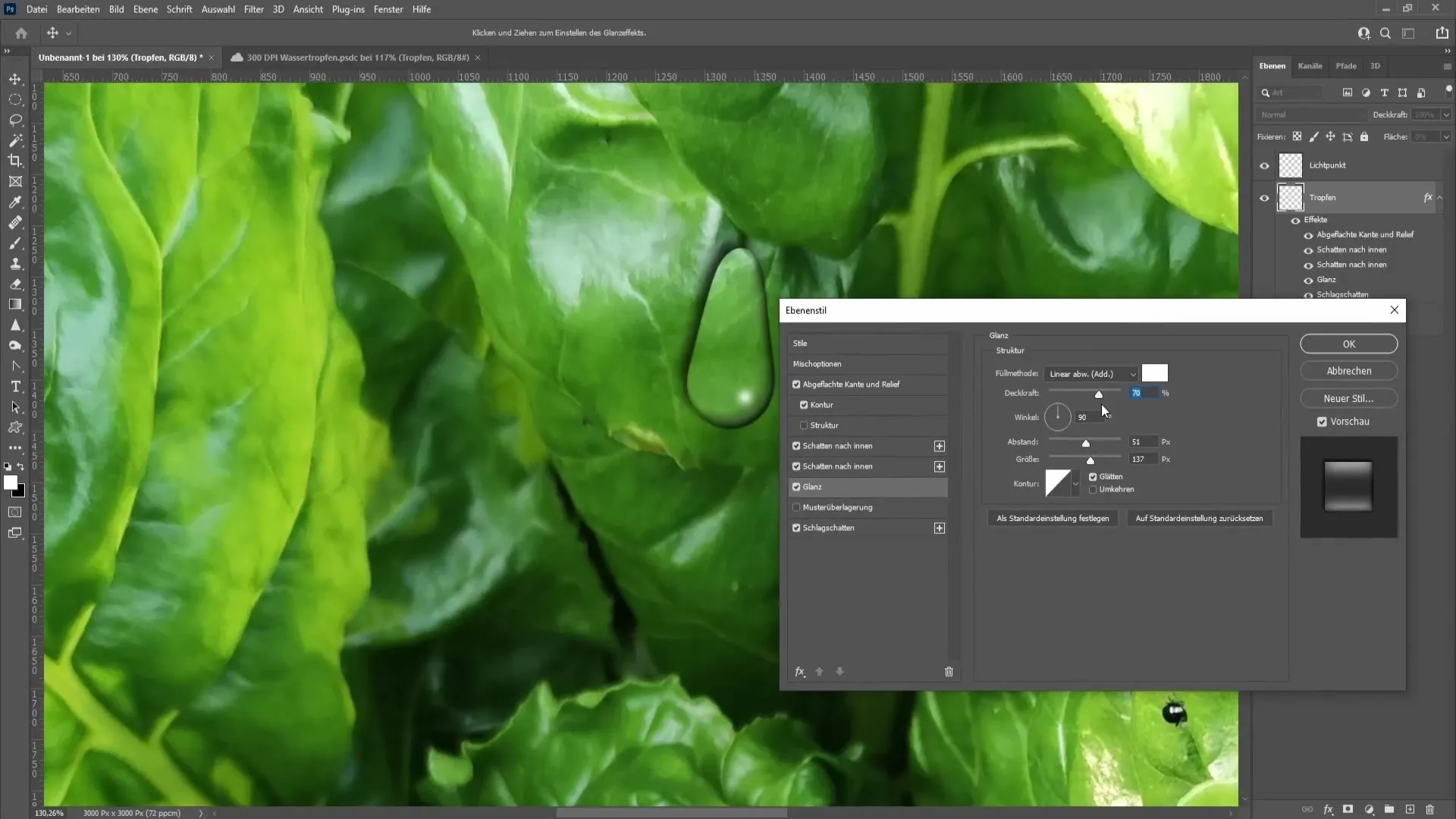
Zhrnutie
V tomto návode ste sa naučili, ako vytvoriť realistickú kvapku vody v programe Photoshop. Preskúmali ste všetky kroky na dosiahnutie realistického výsledku - od nakreslenia kruhu cez použitie gradientov, tieňovania a lesklých efektov až po úpravu tvaru kvapky.

Často kladené otázky
Ako vytvorím dokonalý kruh v programe Photoshop?Ak chcete vytvoriť dokonalý kruh, podržte stlačené tlačidlo Shift a zároveň ťahajte nástrojom Elipsa.
Môžem upraviť krytie vodnej kvapky?Áno, krytie môžete zmeniť v štýloch vrstvy alebo priamo na vrstve.
Aké nástroje potrebujem na tento návod?Budete potrebovať nástroj elipsa, nástroj gradient a nástroj štetec.
Ako môžem zmeniť tvar kvapky?Pomocou filtra "Skvapalnenie" upravte tvar kvapky podľa svojich predstáv.
Môžem ovplyvniť odraz v mojej kvapke?Áno, môžete upraviť krytie lesku, aby ste optimalizovali odraz.


